Kā izveidot kopīgus un kopīgus fotoalbumus savā iPhone ierīcē

Neatkarīgi no tā, vai vēlaties koplietot fotoattēlus ar vienu draugu vai desmitiem draugu, izveidojiet kopīgu albumu, kurā ikviens var izgāzt brīvdienu fotoattēlus vai pat koplietot albumu ar visu pasauli, iCloud Photo Sharing ļauj viegli koplietot fotoattēlus tieši no sava iPhone vai iPad.
Ieslēdziet iCloud Photo Sharing
Vispirms vispirms ir jāieslēdz iCloud Photo Sharing. Vislabāk par iCloud Photo Sharing ir tas, ka pat tad, ja jūs regulāri neizmantojat iCloud, lai dublētu viss jūsu fotoattēlus un videoklipus, jo varbūt jūs sekojāt mūsu apmācībai par iCloud nepārtraukto nocietinājumu par uzglabāšanas uzlabojumiem, un tagad izmantojiet Google fotoattēlus, taču joprojām varat iespējot fotoattēlu koplietošanu par vēlamajiem fotoattēliem. Bezmaksas iCloud krātuve ir plaša izmēra, ja to izmantojat tikai fotoattēlu un video koplietošanai, nevis pilnīgai dublēšanai.
Lai pārbaudītu iCloud Photo Sharing statusu, iOS ierīcē atveriet lietotni Settings. Galvenajā izvēlnē izvēlieties “iCloud”.

Sadaļā „Lietojumprogrammas iCloud” pieskarieties “Fotogrāfijas”. Ņemiet vērā, ka mūsu ieraksts šobrīd saka „Izslēgts”, jo mēs neizmantojam nevienu no iCloud fotoattēlu funkcijām - tas mainīsies brīdi.

Šeit izvēlnē Fotoattēli pārliecinieties, vai ir ieslēgta “iCloud Photo Sharing”.

Kā jau iepriekš minēts, jums nav nepieciešams iespējot iCloud Photo Library vai My Photo Stream, lai izmantotu iCloud Photo Sharing, tāpēc, pat ja jūs esat bezmaksas iCloud lietotājs ar bezmaksas bezmaksas krātuvi, jūs joprojām varat izmantot iCloud Photo Sharing ar istabu, kur var ietaupīt. Tagad, kad esam iespējojuši iCloud Photo Sharing, pievērsīsim uzmanību mūsu pirmā albuma izveidei un popularizēšanai.
Izveidojiet un kopīgojiet savu albumu
Kad runa ir par fotoattēlu koplietošanu ar iCloud Photo Sharing, jūs nevarat vienkārši paņemt esošo iPhone albumu un kopīgot to - jums ir jāizveido īpašs albums šim mērķim, izmantojot koplietošanas izvēlni. Lai to izdarītu, atveriet lietotni Fotoattēli un apakšējā rīkjoslā noklikšķiniet uz “Dalītais” mākoņa ikonas.
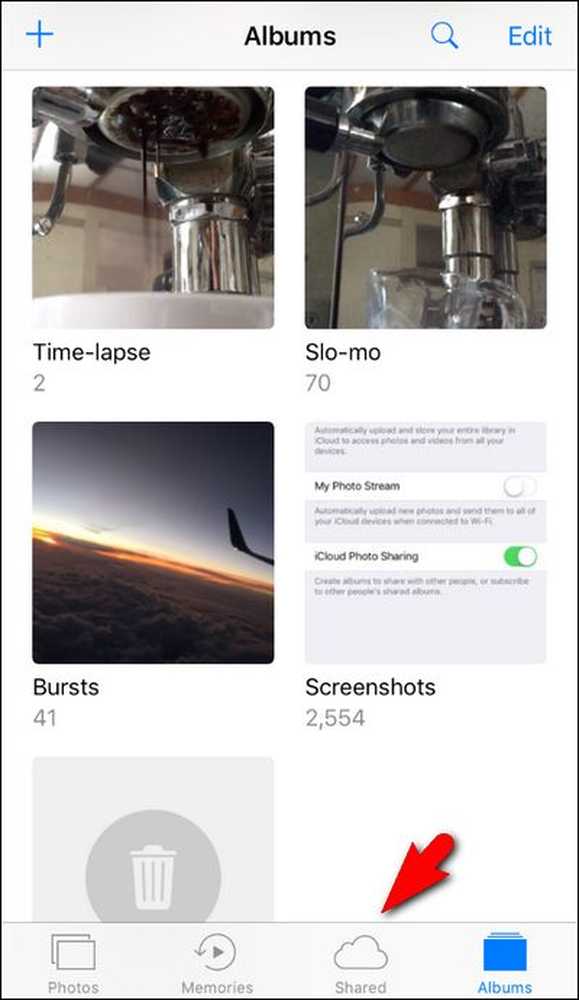 Apmācības ekrānuzņēmumā ir apmācības ekrānuzņēmums. Screenception.
Apmācības ekrānuzņēmumā ir apmācības ekrānuzņēmums. Screenception. Noklusējuma skats, pieskaroties ikonai “Kopīgot”, ir iCloud Photo Sharing “Activity” žurnāls. Ja iepriekš neesat izmantojis iCloud Photo Sharing, šī sadaļa būs pilnīgi tukša vai ja esat ieslēdzis Apple ģimenes koplietošanu jebkurā brīdī, jūs redzēsiet nelielu darbību, norādot, ka ir izveidots koplietots ģimenes albums, un tai pievienoti jūsu ģimenes locekļi.
Katrā ziņā šis darbības žurnāls, iespējams, izskatās mazliet neauglīgs, bet neuztraucieties, tas izrādīsies diezgan noderīga vieta, kad to lietosiet biežāk. Lai tas būtu noderīgs, mums ir jāizveido un jāaizpilda pirmais kopīgais albums. Lai to izdarītu, augšējā kreisajā stūrī pieskarieties saitei “Kopīgošana”.

Šeit, izvēlnē “iCloud Photo Sharing”, redzēsiet skatījumu, kas izskatās gandrīz identisks vispārējam albumu skatam fotoattēliem. Šeit izskatās diezgan neauglīgi. Labosim, pievienojot jaunu albumu. Lai to izdarītu, pieskarieties plus zīmei augšējā kreisajā stūrī.

Ievadiet sava foto albuma nosaukumu (ar uzsvaru uz īsu un aprakstošu). Mēs esam diezgan crazy par mūsu mīļajiem mājdzīvniekiem mūsu mājās, tāpēc mēs izveidosim albumu, ko sauc par vienkārši “Pet Photos”, lai ievietotu mūsu mājdzīvnieku attēlus. Lai turpinātu, noklikšķiniet uz “Tālāk”.

Pēc tam varat koplietotajam fotoattēlu albumam pievienot citus iCloud lietotājus, ievadot to kontaktpersonu vārdus, ierakstot tos vai atlasot tos no kontaktu saraksta ar plus zīmes ikonu. Pēc noklusējuma ikvienam pievienotajam būs iespēja ne tikai apskatīt, bet arī veicināt albumu (mēs parādīsim, kā šos iestatījumus pārvaldīt nākamajā apmācības sadaļā).
Jums nav ir lai pievienotu cilvēkus tikai vēl, ja jūs nevēlaties, starp citu. Faktiski, ja jūs vēlētos vispirms aizpildīt albumu ar attēliem un pēc tam pievienot saviem draugiem un ģimenei, lai viņi varētu apskatīt jau iepako albumu tieši no get-go, jūs varat sagaidīt un viegli pievienot tos vēlāk. Katrā ziņā noklikšķiniet uz “Izveidot”, lai pabeigtu albuma izveidošanas procesu.

Atlasiet svaigi izveidoto albumu, lai pievienotu pirmos fotoattēlus.

Lai pievienotu savu pirmo fotoattēlu, noklikšķiniet uz pelēka kvadrāta ar zilo plus zīmi.

Jums tiks pārcelts uz jūsu foto rullīti, kur jūs varat atlasīt tik daudz fotoattēlu, cik vēlaties pievienot savam jaunajam albumam, vienkārši pieskaroties tiem, lai uz tiem parādītu atzīmi, kā redzams zemāk. Kad esat gatavs tos pievienot albumam, noklikšķiniet uz Pabeigts.

Pēdējā posmā pirms fotoattēlu pievienošanas albumam būs iespēja pievienot tiem parakstu. Jūs varat pievienot parakstu vai vienkārši nospiest “Post”, lai pabeigtu procesu.

Fotogrāfijas tagad parādīsies jaunajā albumā, un, ja noklikšķināsiet uz tām, varat gan apskatīt, gan apskatīt visus fotoattēlos pievienotos komentārus. Šeit jūs varat redzēt startera komentāru par tikko augšupielādēto fotoattēlu.

Papildus fotoattēlu pievienošanai kopīgotajā albumā, kā mēs tikko darījām, jūs varat arī nosūtīt fotoattēlus no jebkuras citas vietas iOS (jūsu parastajā fotoattēlu sarakstā, citās kameras lietotnēs uc), izmantojot iOS Share Sheet funkciju. Vienkārši noklikšķiniet uz pogas Koplietot, kas redzams zemāk.


Pēc tam atlasiet “iCloud Photo Sharing”. Tiks atvērts tas pats iCloud Photo Sharing ekrāns, kuru mēs tikko izmantojām ar nelielu papildu iespēju. Lai gan noklusējuma iestatījums ir pēdējais izmantotais albums, varat pieskarties “Koplietotais albums”, lai izvēlētos jaunu koplietojamu albumu, ja nepieciešams.

Pirms mēs atstājam pamata iCloud fotoattēlu koplietošanas iestatījumu, ir pienācis laiks ātri apskatīt iepriekš neauglīgo „Aktivitātes” žurnālu, vēlreiz pieskaroties ikonai “Kopīgot” fotoattēlu lietotnē.

Aktivitāte! Logā! No šī brīža viss, kas notiek ar mūsu kopīgajiem albumiem, parādīsies šeit, piemēram, neliels fotoattēlu pārskats. Tagad jūs varat viegli sekot līdzi viss notiekošajiem albumiem, ko kopīgojāt ar draugiem, un tiem, kurus esat kopīgojis ar jums.
Koplietotā albuma pārvaldīšana
Ja jūs kādreiz vēlaties veikt izmaiņas albumā (pievienojot un dzēsiet fotoattēlus), jums, lai to pārvaldītu, ir jāpārlēkt uz izvēlni “Cilvēki”. To var izdarīt, atverot jebkuru kopīgu albumu un noklikšķinot uz “Cilvēki” apakšā, piemēram,.

Šeit jūs varat pielāgot dažādus iestatījumus, kas saistīti ar jūsu albumu. Ja vēlaties uzaicināt vairāk cilvēku, varat pieskarties “Uzaicināt cilvēkus” un ievadīt kontaktpersonas vārdu, tāpat kā mēs, kad mēs vispirms iestatījām albumu. Varat arī noklikšķināt uz esošajiem dalībniekiem un noņemt tos. un ieslēgt vai izslēgt “Abonentus var ievietot”. Tas ļaus jūsu ielūgtajiem ievietot attēlus albumā. Ja jūs to nevēlaties, jūs varat izslēgt paziņojumus.

Jūs varat arī, ja vēlaties koplietot albumu ar cilvēkiem, kuri nav iOS lietotāji, pārslēgties uz “Public Website”, lai izveidotu aizdomīgu URL, kuru pēc tam varat kopīgot ar ikvienu. Kaut arī tas ir sajaukts ar nejaušiem burtiem un cipariem adresē, nav nepieciešams pieteikšanās, lai to piekļūtu, tāpēc jums vairs nebūs tiešas kontroles par to, kas redz albumu (kāds, ar kuru kopīgojat saiti, varētu kopīgot šo saiti ar ikvienu personu) citādi, piemēram).

Visbeidzot, varat izdzēst visu albumu, noklikšķinot uz “Delete Shared Album”. Tas neizdzēsīs jūsu fotoattēlus no sākotnējām atrašanās vietām, taču tas dzēsīs albumu no iCloud.
Tas viss ir pārāk! Ar nelielu piepūli varat viegli koplietot fotoattēlus ar draugiem un baudīt reāllaika paziņojumus, komentārus un sava veida pseido-sociālo mediju pieredzi no fotoattēlu lietojumprogrammas.




